Πώς να Μετατρέψετε τη Χειρόγραφη Γραφή σε Κείμενο με το Samsung Notes

Αν ψάχνετε μια αναζωογονητική εναλλακτική λύση στο παραδοσιακό πληκτρολόγιο οθόνης, το Samsung Galaxy S23 Ultra παρέχει μια εξαιρετική λύση. Με το
Στην εποχή μας, τα δεδομένα είναι σαν το νόμισμα. Περισσότερα δεδομένα σημαίνει μεγαλύτερη αξία και περισσότερα πλεονεκτήματα. Διατίθεται σε όλες τις μορφές και, σε ψηφιακές μορφές, συνήθως ηχητικό και οπτικό.
Λαμβάνοντας υπόψη πόσο μεγάλη ποικιλία είναι τα gadget μας, που κυμαίνονται από μικροσκοπικό smartwatch έως έναν υπερυπολογιστή στο μέγεθος ενός ψυγείου. Δεδομένου ότι η κατανάλωση ή η προβολή δεδομένων εξαρτάται από τις δυνατότητες του υλικού, η κοινή χρήση και η μεταφορά δεδομένων μεταξύ gadget μπορεί να είναι μια αποθαρρυντική εργασία, λόγω της τεράστιας διακύμανσης της ισχύος του υλικού. Έχετε δοκιμάσει ποτέ να δείτε βίντεο 1080p σε φορητό υπολογιστή 10 ετών; Ακριβώς. Εδώ είναι χρήσιμη η συμπίεση δεδομένων. Διαμορφώνει τα δεδομένα ώστε να ταιριάζουν στις δυνατότητες του υλικού, διασφαλίζοντας ότι ο καταναλωτής μπορεί να δει και να επεξεργαστεί τα δεδομένα με μέγιστη άνεση και αποτελεσματικότητα.
Η συμπίεση δεδομένων είναι μια διαδικασία κωδικοποίησης πληροφοριών χρησιμοποιώντας λιγότερα bit από τα αρχικά δεδομένα, καθιστώντας τα πιο βελτιωμένα και μικρότερα. Ο κύριος στόχος είναι να γίνει ευκολότερη η πρόσβαση, η κατανάλωση ή η μεταφορά του αρχείου
Υπάρχουν 2 είδη συμπίεσης δεδομένων. Χωρίς απώλειες, το οποίο αφαιρεί μόνο το ασήμαντο κομμάτι δεδομένων, ενώ διατηρεί τα «βασικά» δεδομένα του. Αυτό σημαίνει ότι το συμπιεσμένο βίντεο θα φαίνεται και θα ακούγεται το ίδιο, αλλά θα έχει μικρότερο μέγεθος από τη μη συμπιεσμένη έκδοση.
Στη συνέχεια, υπάρχει η απώλεια, η οποία αφαιρεί τα δεδομένα «πυρήνα» για χάρη ενός ακόμη μικρότερου μεγέθους. Ένα συμπιεσμένο βίντεο θα φαίνεται θολό από μειωμένη ανάλυση και πιθανότατα θα ακούγεται χειρότερο λόγω μειωμένου ρυθμού bit. Αλλά θα έχει πολύ μικρότερο μέγεθος από την ασυμπίεστη έκδοση. Έχετε παρακολουθήσει ποτέ ταινία σε μορφή .gif; Αυτή είναι η μαγεία της συμπίεσης με απώλειες.
Αντιπροσωπεύει το Roshal Archive, επειδή δημιουργήθηκε από τον Eugene Roshal τον Μάρτιο του 1993 και έχει άδεια χρήσης από την WinRAR .GmbH. Είναι μια μορφή αρχείου αρχειοθέτησης που υποστηρίζει συμπίεση δεδομένων, ανάκτηση σφαλμάτων και εκτεταμένη έκταση αρχείων. Χρησιμοποιεί κυρίως τη μέθοδο συμπίεσης LZSS (Lempel–Ziv–Storer–Szymanski) και PPM (Prediction by Partial Matching).
Η κύρια δύναμή του έγκειται στη συνάρτηση κατάτμησης δεδομένων. Σας δίνει τη δυνατότητα να διαιρέσετε ένα μεγάλο αρχείο σε μικρότερα κομμάτια (θα έχει όνομα επέκτασης r.00 r.001 r.002 και ούτω καθεξής) που κάνει τη διαδικασία μεταφοράς μεγάλων δεδομένων πολύ πιο εύκολη.
Το RAR έχει κρυπτογράφηση AES-256 που είναι ανώτερη από το ZIP, το οποίο έχει μόνο κρυπτογράφηση AES
Αναπτύχθηκε από την PKWARE.Inc στις 14 Φεβρουαρίου 1989. Σε αντίθεση με το RAR που είναι ιδιόκτητο, οι βασικές δυνατότητες του Zip είναι δωρεάν, αλλά οι προηγμένες δυνατότητες κατοχυρώνονται με δίπλωμα ευρεσιτεχνίας. Χρησιμοποιεί τη λειτουργία DEFLATE για τη συμπίεση αρχείων. Έχει ευρεία υποστήριξη σε όλα σχεδόν τα λειτουργικά συστήματα.
Το ZIP είναι πολύ πιο δημοφιλές σε σύγκριση με το RAR λόγω του μερικώς δωρεάν πηγαίου κώδικα του. Μπορείτε να ανοίξετε το αρχείο ZIP μόνο με παράθυρα, σε αντίθεση με το RAR που χρειάζεται winRAR για να το ανοίξει. Έχει γενικά ανώτερη τιμή συμπίεσης, παρόλο που εξακολουθεί να εξαρτάται από το είδος του αρχείου που πρόκειται.
Θα χρησιμοποιήσουμε 2 πιο δημοφιλείς εφαρμογές για να το κάνουμε, το WinRAR και το 7zip.
Βήμα 1. Ανοίξτε το αρχείο .RAR χρησιμοποιώντας WinRAR.
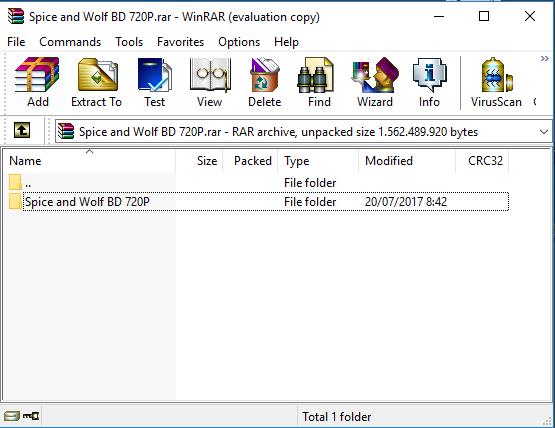
Βήμα 2. Κάντε κλικ στο «Εργαλεία» και μετά επιλέξτε «μετατροπή αρχείου». Ή, απλώς πατήστε Alt+Q.
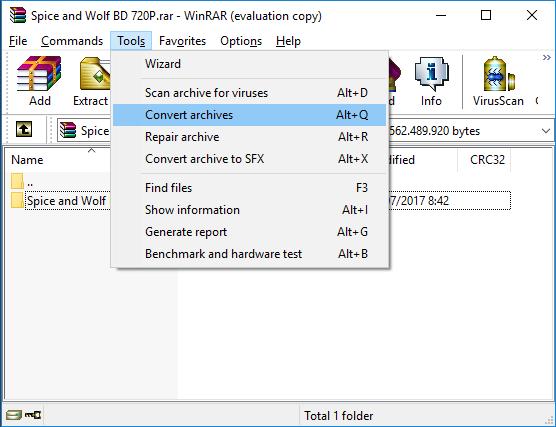
Βήμα 3. Επιλέξτε ποια αρχεία πρόκειται να μετατρέψετε τα οποία σε αυτήν την περίπτωση είναι μόνο ένα rar που περιέχει έναν φάκελο και, στη συνέχεια, κάντε κλικ στη συμπίεση.
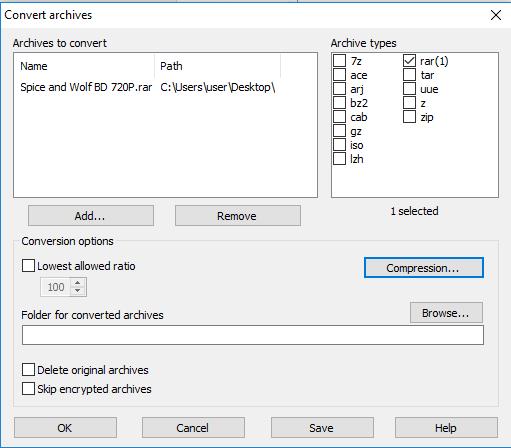
Στη συνέχεια, επιλέξτε τη μορφή αρχείου σε ZIP και μετά κάντε κλικ στο ok.
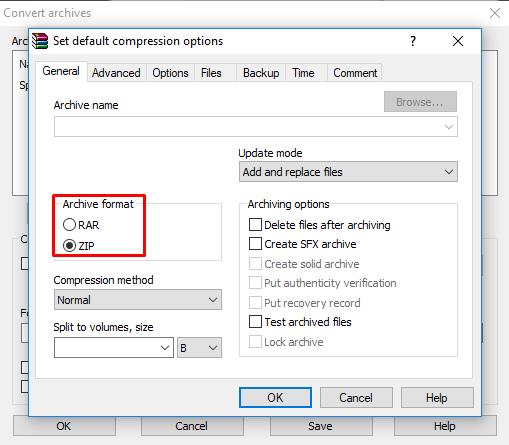
Μπορείτε επίσης να επιλέξετε μέθοδο συμπίεσης, από την ταχύτερη (λιγότερος χρόνος που καταναλώνεται) έως την καλύτερη (περισσότερη συμπίεση αλλά περισσότερος χρόνος). Επιπλέον, έχετε την επιλογή να χωρίσετε τα αρχεία στο μέγεθος της προτίμησής σας.
Κάντε κλικ στο OK και περιμένετε να ολοκληρωθεί η διαδικασία. Συγχαρητήρια! Το RAR σας έχει πλέον φερμουάρ.
Κάντε δεξί κλικ στο αρχείο σας, τοποθετήστε το δείκτη του ποντικιού στο 7-zip και επιλέξτε προσθήκη στο "x .zip".
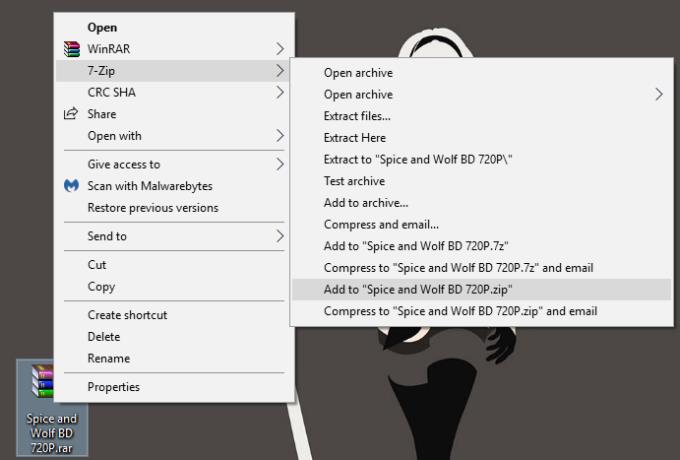
Τώρα περιμένετε να ολοκληρώσει την εργασία της η εφαρμογή.
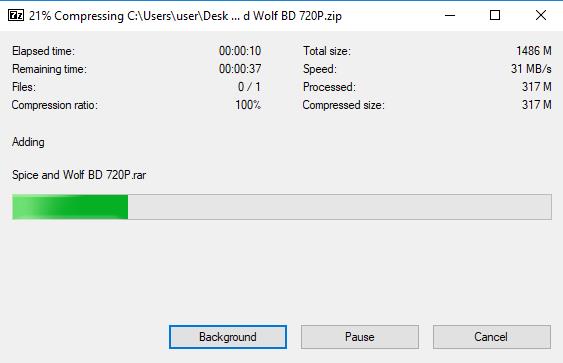
Και αυτό είναι όλο. Πολύ απλό σωστά; το συμπιεσμένο αρχείο θα δημιουργηθεί στον ίδιο κατάλογο με το αρχείο rar, με το ίδιο όνομα. Να θυμάστε ότι αυτό έχει το κόστος σχεδόν χωρίς επιλογές για συμπίεση, σε αντίθεση με την εφαρμογή WinRAR.
Αν ψάχνετε μια αναζωογονητική εναλλακτική λύση στο παραδοσιακό πληκτρολόγιο οθόνης, το Samsung Galaxy S23 Ultra παρέχει μια εξαιρετική λύση. Με το
Σε αυτό το οδηγό, σας δείχνουμε πώς να αλλάξετε την προεπιλεγμένη ρύθμιση ζουμ στο Adobe Reader.
Σας δείχνουμε πώς να αλλάξετε το χρώμα επισήμανσης για κείμενο και πεδία κειμένου στο Adobe Reader με αυτόν τον βήμα προς βήμα οδηγό.
Ανακαλύψτε πώς να διορθώσετε τον κωδικό σφάλματος OneDrive 0x8004de88 ώστε να επαναφέρετε την αποθήκευση στο cloud.
Μάθετε πώς να λύσετε ένα κοινό πρόβλημα όπου η οθόνη αναβοσβήνει στον φυλλομετρητή ιστού Google Chrome.
Μέχρι στιγμής, δεν είναι δυνατή η απενεργοποίηση ανώνυμων ερωτήσεων στα Live Events του Microsoft Teams. Ακόμη και οι εγγεγραμμένοι χρήστες μπορούν να υποβάλουν ανώνυμες ερωτήσεις.
Εάν το LastPass αποτυγχάνει να συνδεθεί στους διακομιστές του, καθαρίστε την τοπική προσωρινή μνήμη, ενημερώστε το διαχειριστή κωδικών πρόσβασης και απενεργοποιήστε τις επεκτάσεις του προγράμματος περιήγησης σας.
Αναρωτιέστε πώς να ενσωματώσετε το ChatGPT στο Microsoft Word; Αυτός ο οδηγός σας δείχνει ακριβώς πώς να το κάνετε με το πρόσθετο ChatGPT for Word σε 3 εύκολα βήματα.
Χρειάζεστε να προγραμματίσετε επαναλαμβανόμενες συναντήσεις στο MS Teams με τα ίδια μέλη της ομάδας; Μάθετε πώς να ρυθμίσετε μια επαναλαμβανόμενη συνάντηση στο Teams.
Βρείτε εδώ τις λεπτομερείς οδηγίες για το πώς να αλλάξετε το User Agent String στον περιηγητή Apple Safari για MacOS.






